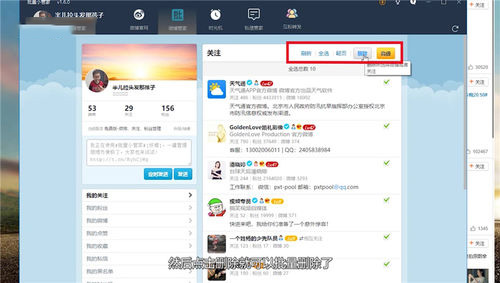随着互联网的兴起,网络已经成为人们生活中不可或缺的一部分,很多朋友都会用手机去刷新浪微博,下面介绍,新浪微博批量删除微博的方法,希望能帮到大家。
步骤阅读
1.首先登录微博账号,点击上面用户名。
2.进入到个人页面,点击管理中心。
3.点击我的应用。
4.在窗口上面点击查看更多。
5.进入应用广场,搜索批量删除。
6.搜索出批量删除应用,点击批量小管家。
7.进入到批量小管家窗口,在窗口上面点击授权。
8.批量管理窗口,点我的微博,批量管理窗口。
9.点击全选,删除就可以批量删除了。
操作步骤
01 首先要登录到新浪微博账号,登录账号以后点击屏幕上面的用户名。
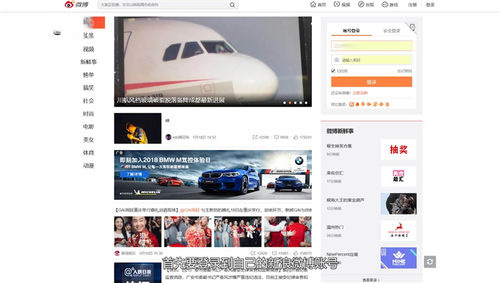
02 点击用户名以后进入到个人页面,在页面上面点击管理中心。
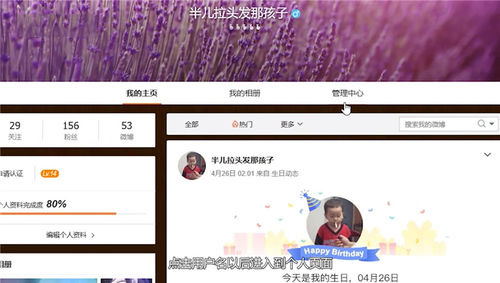
03 点击管理中心以后,进入到管理中心页面在页面的左侧,点击我的应用。
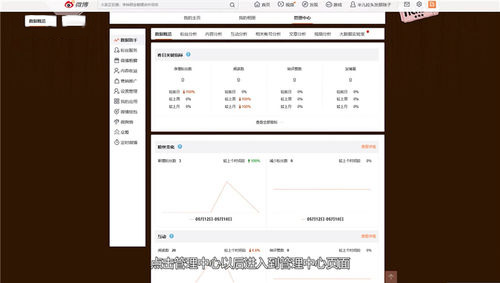
04 点击我的应用以后,进入到我的应用窗口,在窗口上面点击查看更多,
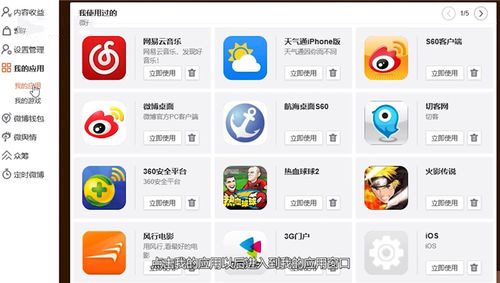
05 点击查看更多以后进入到应用广场,在应用广场上面,输入批量删除然后点击搜索。
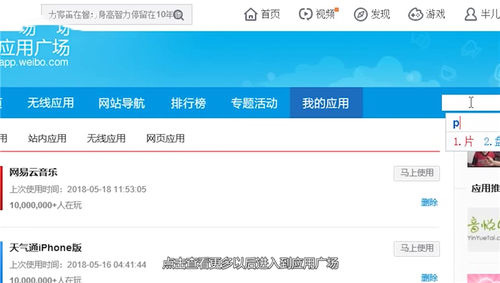
06 点击搜索以后,搜索出批量删除相关的应用,在应用里面点击批量小管家。
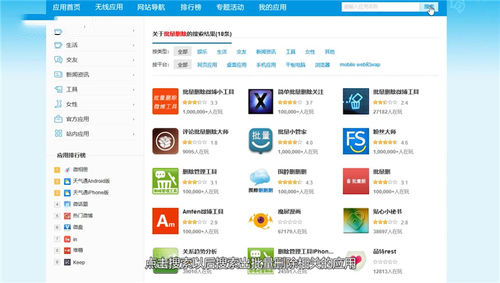
07 点击批量小管家以后,进入到批量小管家窗口,在窗口上面点击授权。
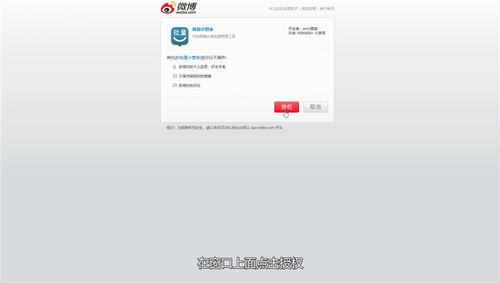
08 点击授权以后,进入到批量管理窗口在窗口上面,点击我的微博, 进入到微博批量管理窗口,在窗口上面,点击全选,然后点击删除就可以批量删除了。